ファイル管理機能の設定について説明します。
ファイルパスの論理化機能の設定
ファイルの事前容量チェック機能の設定![]()
![]()
ファイルのグループ所有権の設定
ファイルパスの論理化機能の設定について説明します。
論理ファイルとして使用するファイルシステムを、“論理ディレクトリ定義ファイル”に指定します。
■論理ディレクトリ定義ファイルのコピー
論理ディレクトリ定義ファイルを以下のとおりコピーしてください。
![]()
![]()
コピー元
/opt/FJSVibsbx/sample/filepath.conf
コピー先
/etc/opt/FJSVibsbx/filepath.conf
![]()
コピー元
Interstage Job Workload Serverのインストールディレクトリ\ijob\etc\sample\filepath.conf
コピー先
Interstage Job Workload Serverのインストールディレクトリ\ijob\etc\FJSVibsbx\filepath.conf
■論理ディレクトリ定義ファイルの編集
下記の形式に従って、サンプルを修正してください。
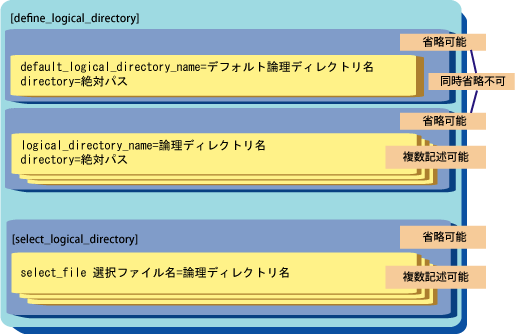
オペランドの記述形式の詳細を説明します。
この記述以降の記述を“論理ディレクトリ定義セクション”と呼びます。
論理ディレクトリ定義セクションの始まりに記述します。
論理ディレクトリ定義ファイルに1回だけ記述できます。
ファイルを格納するディレクトリを論理化した名前を定義します。
後述するdirectoryオペランドと対で指定してください。(このオペランドとdirectoryオペランドを合わせて“デフォルト論理ディレクトリ”と呼びます)
デフォルト論理ディレクトリは、論理ディレクトリ定義の中でひとつだけ指定できます。
デフォルト論理ディレクトリの指定は省略することもできます。
資源定義の[デフォルト論理ディレクトリを使用する]を指定した場合に、ファイルを本オペランドで定義したデフォルト論理ディレクトリに格納します。![]()
![]()
デフォルト論理ディレクトリ名は、半角英文字で始まる64文字以内の半角英大文字、半角英小文字、半角数字、および半角記号(“_”と“-”)で指定します。
![]()
デフォルト論理ディレクトリ名は、半角英文字で始まる64文字以内の半角英文字、半角数字、および半角記号(“_”と“-”)で指定します。
ファイルを格納するディレクトリを論理化した名前を定義します。
後述するdirectoryオペランドと対で指定してください。(このオペランドとdirectoryオペランドを合わせて“論理ディレクトリ”と呼びます)
論理ディレクトリは、デフォルト論理ディレクトリと合わせて最大1000個まで定義できます。
論理ディレクトリ名(デフォルト論理ディレクトリ名も含む)は一意であり、同じ論理ディレクトリ名を重複して指定することはできません。
論理ディレクトリの指定は省略することもできます。
資源定義の[論理ディレクトリを使用する]を指定した場合に、ファイルを本オペランドで定義した論理ディレクトリに格納します。![]()
![]()
論理ディレクトリ名は、半角英文字で始まる64文字以内の半角英大文字、半角英小文字、半角数字、および半角記号(“_”と“-”)で指定します。![]()
論理ディレクトリ名は、半角英文字で始まる64文字以内の半角英文字、半角数字、および半角記号(“_”と“-”)で指定します。
ファイルを割り当てるディレクトリの絶対パスを指定します。
default_logical_directory_nameオペランドまたはlogical_directory_nameオペランドと対で指定してください。
存在するディレクトリを指定する必要があります。![]()
![]()
絶対パスは、255文字以内の半角英大文字、半角英小文字、半角数字および半角記号(“_”,“.”,“/”,“@”) で指定してください。また、先頭文字は“/”のみが指定可能です。指定できない文字を指定した場合は、エラーとなります。![]()
絶対パスは、255文字以内で以下の形式で指定してください。指定できない文字を指定した場合は、エラーとなります。
ローカルドライブの指定形式
“ドライブ文字:\ディレクトリ名”
ネットワーク上のディレクトリの指定形式
“\\マシン名\ディレクトリ名”
ディレクトリ名に指定可能な文字は、半角英文字(大文字/小文字の区別なし)、半角数字、半角空白、半角記号(“_”,“.”,“\”,“@”)です。
マシン名に指定可能な文字は15文字以内の半角英文字(大文字/小文字の区別なし)、半角数字、および半角ハイフン(“-”)です。
参照
ネットワーク上のファイルを利用する場合は必ず、“付録D バッチアプリケーションが使用するファイルにネットワーク上のファイルを利用する場合”を参照してください。
この記述以降の記述を“論理ディレクトリ選択セクション”と呼びます。
論理ディレクトリ選択セクションの始まりに記述します。
論理ディレクトリ定義ファイルに1回だけ記述できます。
論理ディレクトリ定義セクションを記述した後に、記述する必要があります。
論理ディレクトリ選択セクションは省略することができます。この場合“[select_logical_directory]”の記述も省略してください。
ファイル名の表現と使用する論理ディレクトリを定義します。(このオペランドを“論理ディレクトリ選択”と呼びます)
資源定義の[デフォルト論理ディレクトリを使用する]を指定した場合に、選択ファイル名の表現に一致するファイルを、本オペランドで定義した論理ディレクトリに格納します。
本オペランドは、最大1000個まで定義できます。
“選択ファイル名=論理ディレクトリ名”の記述形式について以下に説明します。
選択ファイル名
ファイル名として指定可能な文字、および“*”で255文字以内で指定してください。
選択ファイル名には、任意の長さの文字を表す“*”が使用できます。
なお、“*”は、長さ0の文字も含みます。
“*”は選択ファイル名の任意の位置に1箇所だけ指定できます。
ファイル名がfileABCの場合、“file*”、“file*C”および“fileABC*”などと指定した選択ファイルに一致します。
論理ディレクトリ名
論理ディレクトリ定義セクションで定義した論理ディレクトリ名を指定します。
コメント行を記述できます。コメント行は、行の先頭に“#”記号を指定して記述します。
ポイント
空行が指定された場合は無視します。
オペランド、オペランド値および“=”の前後に指定した空白、タブは無視します(select_fileの後ろの空白は除く)。
オペランドを記述した行には、オペランド以外の文字を記述しないでください。コメントを記述する場合は、コメント行に記述します。
一時ファイルと非一時ファイルのパスは、最大255バイトです。このため、絶対パス名の長さとファイル名の長さの合計が、255バイトになるように設定してください。ジョブ実行時に、絶対パス名の長さとファイル名の長さの合計が確認されます。
一時ファイルのファイル名の長さは、最大215バイトになります。ファイル管理機能で管理できるファイルのパスは、最大255バイトであるため、絶対パス名と一時ファイル名の長さの合計が255バイトを超えないように、絶対パス名を設定してください。
注意
以下の場合、ジョブ実行時にエラーとなります。
資源定義の[論理ディレクトリを使用する]を指定した場合に、資源定義で指定した論理ディレクトリ名が論理ディレクトリ定義ファイルに記述されていない場合(デフォルト論理ディレクトリや論理ディレクトリ選択を使用して動作しません。)
資源定義の[デフォルト論理ディレクトリを使用する]を指定した場合、デフォルト論理ディレクトリと論理ディレクトリ選択セクションを省略している場合
デフォルト論理ディレクトリを省略し、論理ディレクトリ選択セクションのどの選択ファイル名にも一致しない場合
以下の場合、バッチ実行サービスの開始に失敗します。また、btfwupdlogicdirdefコマンドを実行すると失敗します。
絶対パスに、存在しないディレクトリを指定した場合
論理ディレクトリ定義セクション([define_logical_directory])または論理ディレクトリ選択セクション([select_logical_directory])の中にオペランドが定義されていない場合
その他、論理ディレクトリ定義ファイルの記述形式に誤りがある場合
論理ディレクトリ定義ファイルの記述がコメント行および空白行のみの場合は、バッチ実行サービスの開始時に警告メッセージを出力します。また、btfwupdlogicdirdefコマンドを実行すると失敗します。
“*”1文字で選択ファイル名の指定が表現できない場合は、資源定義で[論理ディレクトリを使用する]を指定してください。
ポイント
論理ディレクトリ定義ファイルの設定内容は、バッチ実行サービスの開始時または、btfwupdlogicdirdefコマンドの実行により有効となります。
参照
btfwupdlogicdirdefコマンドの詳細は、“Interstage Job Workload Server リファレンス”を参照してください。
論理ディレクトリ定義ファイルの記述例を以下に示します。
例
![]()
![]()
# |
![]()
# |
■オペランドの組合せ
定義可能なオペランドの組合せは、以下のとおりです。
default_logical_directory_name | directory | logical_directory_name | directory | select_file |
|---|---|---|---|---|
○ | ○ |
|
|
|
|
| ○ | ○ |
|
○ | ○ | ○ | ○ |
|
|
| ○ | ○ | ○ |
○ | ○ | ○ | ○ | ○ |
○ | ○ |
|
| ○ |
■デフォルト論理ディレクトリを使用する場合のディレクトリ決定順位
資源定義の[デフォルト論理ディレクトリを使用する]を指定した場合、ファイルを格納するディレクトリは以下のように決定されます。
論理ディレクトリ選択の検索
論理ディレクトリ選択の上からの記述順に一致する定義を検索します。
最初に一致した選択ファイル名に対応して定義した論理ディレクトリに決定されます。
デフォルト論理ディレクトリに決定
論理ディレクトリ選択の定義がない場合および論理ディレクトリ選択に一致する定義がなかった場合は、デフォルト論理ディレクトリに決定されます。
ファイルの事前容量チェック機能の設定について以下の2つの場合を説明します。
ファイルの事前容量チェック機能を利用する場合
ファイルの事前容量チェック機能を無効にする場合
ファイルの事前容量チェック機能を利用する場合の設定について説明します。
ファイルシステム設定ファイルにファイルの事前容量チェックを行うファイルシステムを指定します。
ファイルシステム設定ファイルを設定しない場合は、ファイル管理機能がサポートするファイルシステムすべてがファイルの事前容量チェック機能の対象となります。
■ファイルシステム設定ファイルのコピー
ファイルシステム設定ファイルを以下のとおりコピーしてください。
コピー元
/opt/FJSVibsbx/sample/filesystem.conf
コピー先
/etc/opt/FJSVibsbx/filesystem.conf
■ファイルシステム設定ファイルの編集
ファイルシステム設定ファイルには、ファイルの事前容量チェックを行うファイルシステムを、マウントポイントのディレクトリ名で指定します。
以下に3つのファイルシステムを設定する例を示します。(太字が設定するマウントポイントのディレクトリ名です)
例
# ============================================================================== # Interstage Job Workload Server # batch executor service - file manager # # File System Configuration File # # Format # describe a mount point directory on one line. # # All rights reserved. Copyright (C) Fujitsu Ltd. 2006 # ============================================================================== # for example. #/export/home #/export/home2 # /export/home2 /develop /test |
# : コメント行
■ファイルシステム設定ファイルの記述形式
ディレクトリ名には、ファイルシステムのマウントポイントのディレクトリ名を記述してください。
ディレクトリ名は、1行に1つだけ記述してください。
ディレクトリ名の前後に空白が指定されている場合は、空白を無視します。
空行が指定された場合は無視します。
記述できるディレクトリ名は、最大は1024個です。
注意
同じディレクトリ名が重複している場合は、バッチ実行サービスの開始およびbtfwrefreshdiskinfコマンドの実行時に警告メッセージを出力します。そのファイルシステムは、ファイルの事前容量チェック機能の対象となります。
マウントポイントではないディレクトリ名やマウントされていないディスクを指定した場合は、バッチ実行サービスの開始およびbtfwrefreshdiskinfコマンドの実行時に警告メッセージを出力します。この場合、そのファイルシステムまたはディレクトリは、ファイルの事前容量チェック機能の対象となりません。
以下の場合は、バッチ実行サービスの開始が失敗します。または、btfwrefreshdiskinfコマンドが異常終了します。
ファイルシステム設定ファイルに何も設定されていない場合(0バイトファイル)
ファイルシステム設定ファイルに設定された値がすべて無効(マウントポイントのディレクトリ名以外)の場合
ポイント
ファイルシステム設定ファイルの設定内容は、バッチ実行サービスの開始または、btfwrefreshdiskinfコマンドの実行で、有効となります。
マウントされているディレクトリの情報は、以下に記載されている情報に基づいてチェックします。![]()
/etc/mnttab![]()
/etc/mtab
参照
ファイル管理機能がサポートするファイルシステムについては、“Interstage Job Workload Server バッチ開発ガイド”の“ファイル管理機能”を参照してください。
btfwrefreshdiskinfコマンドの詳細は、“Interstage Job Workload Server リファレンス”を参照してください。
ファイルの事前容量チェック機能を無効にする場合について説明します。
ファイルの事前容量チェック機能は、デフォルトで有効になります。
ファイルの事前容量チェック機能全体を無効にして運用する場合は、バッチ実行サービス用チューニングファイルに指定します。
バッチ実行サービス用チューニングファイルの設定内容は、バッチ実行サービスの開始で有効となります。
バッチ実行サービス用チューニングファイルのコピー
バッチ実行サービス用チューニングファイルを以下のようにコピーしてください。
なお、他の設定のために、すでにバッチ実行サービス用チューニングファイルをコピーしている場合は、コピーは不要です。
コピー元
/opt/FJSVibsbx/sample/ibsbxtuning.conf
コピー先
/etc/opt/FJSVibsbx/ibsbxtuning.conf
バッチ実行サービス用チューニングファイルの編集
バッチ実行サービス用チューニングファイルに、ファイルの事前容量チェック機能を無効にするための設定を記述します。
この設定を行うと、“ファイルシステム設定ファイル”が設定されていても設定は無視されます。
以下にファイルの事前容量チェック機能を無効にする例を示します。(太字が記述内容です)
例
# Batch executer service tuning file |
# : コメント行
ポイント
他の設定のために、すでにバッチ実行サービス用チューニングファイルを編集している場合は、“space check mode=off”を追記します。(太字が記述内容です)
例
# Batch executer service tuning file |
バッチ実行サービス用チューニングファイルの記述形式
バッチ実行サービス用チューニングファイルの詳細は、“付録C バッチ実行サービス用チューニングファイルの設定”を参照してください。
![]()
![]()
バッチアプリケーションが作成するファイルのグループ所有権をInterstage運用グループからバッチシステム利用グループに変更することができます。この設定により、バッチシステム利用者からもバッチアプリケーションが作成したファイルを参照できるようになります。
バッチアプリケーションに割り当てられるファイルのグループ所有権を、Interstage運用者からバッチシステム利用者に変更する方法について説明します。
注意
既存ファイルのグループ所有権は変更されません。
本設定が有効となっている運用で、ファイルの割当て時にファイルを格納するディレクトリを作成する場合、ディレクトリはバッチシステム利用者権限で作成します。
既存のディレクトリのグループ所有権は変更されません。バッチシステム利用者からファイルにアクセスするためには、あらかじめ既存のディレクトリにバッチシステム利用者へのアクセス権を設定してください。
![]()
Windows(R)の場合は、作成するファイルのグループ所有権は、ファイルを作成するディレクトリのグループ権限が引き継がれます。
したがって、バッチアプリケーションが作成するファイルのグループ所有権をバッチシステム利用グループに設定したい場合は、ファイルを格納するディレクトリまたは親ディレクトリに対し、あらかじめバッチシステム利用グループの権限を設定します。
Windows(R)の場合は、上記の設定のみを行います。以降に説明する作業は、必要ありません。
バッチ実行サービス用チューニングファイルのコピー
バッチ実行サービス用チューニングファイルを以下のようにコピーしてください。
なお、他の設定のために、すでにバッチ実行サービス用チューニングファイルをコピーしている場合は、コピーは不要です。
コピー元
/opt/FJSVibsbx/sample/ibsbxtuning.conf
コピー先
/etc/opt/FJSVibsbx/ibsbxtuning.conf
バッチ実行サービス用チューニングファイルの編集
バッチ実行サービス用チューニングファイルに、バッチ実行基盤が作成するファイルのグループ所有権をバッチシステム利用者に変更するための設定を記述します。
以下にファイルのグループ所有権をバッチシステム利用者に変更する例を示します。(太字が記述内容です)
例
# Batch executer service tuning file |
# : コメント行
ポイント
![]()
![]()
ファイルの事前容量チェック機能を無効にするために、すでにバッチ実行サービス用チューニングファイルを編集している場合は、“change file group ownership=on”を追記します。(太字が記述内容です)
例
# Batch executer service tuning file |
バッチ実行サービス用チューニングファイルの記述形式
バッチ実行サービス用チューニングファイルの詳細は、“付録C バッチ実行サービス用チューニングファイルの設定”を参照してください。